Как да се използва Fraps
Много начинаещите играчи се чудят как да се направи не само качествено, но и пълен скрийншот на играта - това да се покажат всички елементи на интерфейса, изскачащи прозорци и т.н. Като правило, издадени в отговор на един малък списък от програми, които почти винаги се ръководят от една програма на име Fraps. Въпреки факта, че около Fraps са го чували всички, но е писано за него, не е толкова много. И може би за вас е загадка - откъде идва тази програма се вземат и как да го използвам? Сега съм за всичко това за вас и да ви кажа.
Но защо Fraps? - те попитам е възможно. - В крайна сметка, една голяма част от тези програми! Да, такава функционалност на програмите е повече от достатъчно, но Fraps радва национално признание за добра причина, поради редица предимства - лесен монтаж, ниско тегло, прости за използване интерфейс и изхода са резултат на много високо качество. И най-важното предимство, особено за «The Sims 3" потребители - снимки на екрани, направени в режим polnoekrannnom получена с първоначалното яркостта, а не скрити, както в случая на повечето други подобни програми.
Изтегляне на пробна версия на Fraps може да бъде обект на програмата. За да създадете снимки на екрани безплатна версия е достатъчно. Кликнете два пъти върху изтегления файл - стартирате съветника за инсталиране.
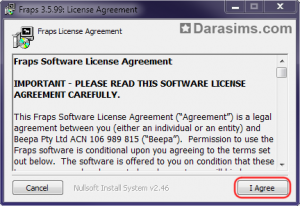
Натиснете бутона в прозореца I Agree, в следващия прозорец, ако не е доволен от начина, по който "по подразбиране", влиза в пълния път до програмата за инсталиране или го изберете чрез бутона Browse, а след това щракнете върху бутона Напред.
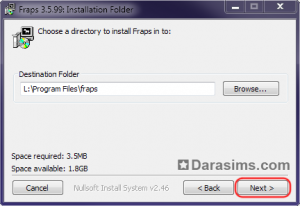
След това кликнете върху Install - започва инсталацията, в края му се активира бутона Close, и който затворите помощника. Софтуерът е инсталиран! Търсим икона на десктопа на програмата и да го стартирате с двойно кликване.
Отворете основния прозорец с основните настройки на програмата. Работещи по нейните раздели и предмети настройки в тях.
Tab Общи - основни настройки
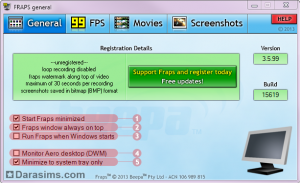
- Започнете Fraps сведена до минимум - Програмата ще се изпълнява в кратък формуляр от (в лентата на задачите).
- Fraps прозорец винаги на върха - прозорец програмата ще е винаги на преден план.
- Изпълнете Fraps, когато Windows стартира - Програмата ще започне с операционната система.
- Монитор Aero десктопа (DWM) - Само за Windows Vista и Windows 7. Когато активирате функцията, ако сте активирали Aero десктопа - ще бъде в състояние да записва това, което се случва на него.
- Минимизиране на само системния трей - програма при стартиране ще бъдат сведени до минимум системния трей без да се показва в главния прозорец. За да отворите основния прозорец ще трябва да кликнете два пъти върху иконата на програмата близо до часовника. Работи само когато искът 1.
Tab FPS - тестване на настройките и дисплей FPS брояч (кадъра в секунда)
На този раздел, ние може да се интересуват само FPS дисплей.
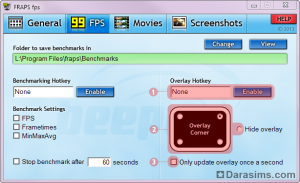
- Overlay Hotkey - Активиране Ние кликнете върху бутон и натиснете произволен клавиш (или комбинация от клавиши) - сега, когато този бутон е натиснат в играта, FPS брояч ще бъде преместен циклично в четирите ъгъла на екрана и да изчезне в пети път. Забележка. нежелани съвпадение "горещи" клавиши Fraps с "горещ бутон", игри, други програми или операционната система.
- Overlay Corner - избира на кой ъгъл на рамката на дисплея се брои за една секунда. Ако м не е необходимо - изберете Скриване на наслагване.
- актуализира Само наслагване всяка секунда - данните контра ще се обновяват веднъж на секунда, но не и в реално време (леко намалява натоварването на процесора)
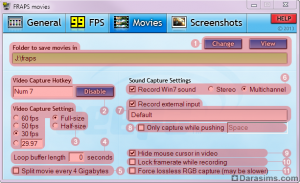
Така стигнахме до най-интересните - настройка за улавяне на изображения в играта.
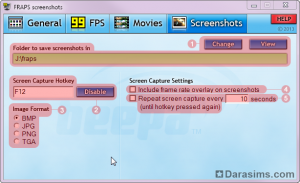
В заключение, нека разгледаме меню, което може да бъде достъпен чрез щракване с десния бутон върху иконата на програма в системния трей:
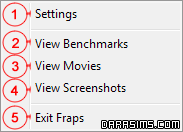
На тази нашето познаване на такива интересна и полезна програма Fraps може да се смята за завършена. Не забравяйте да се разпределят по-голямо пространство на твърдия диск при иззети материали, както и за проверка на актуализиран с операционна система DirectX библиотека - без Fraps ще стане нестабилна, или да откаже да работи изобщо.